Tính năng xem video trong cửa sổ nổi, hay còn được biết đến với cái tên Picture-in-Picture là một tính năng mới và được sự đón nhận rất nhiệt tính đến từ phía người dùng.
Tính năng này sẽ giúp bạn vừa có thể làm việc trên trình duyệt web một cách bình thường, và vừa có thể xem phim, xem video trên youtube… bằng cửa sổ pop-up ở một góc nào đó trên màn hình.
Nếu như anh em dùng Google Chrome thì đã được trải nghiệm tính năng tuyệt vời này từ năm ngoái rồi, và cho đến bản cập nhật 71 này của FireFox, những người dùng trung thành của “Cáo lửa” mới được chạm tay vào tính năng Picture-in-Picture chính chủ do chính Firefox hỗ trợ.
Đọc thêm:
- Cách sử dụng tính năng Picture in Picture trên Google Chrome
- [Tuts] Cách Refresh FireFox để sửa mọi lỗi liên quan đến FireFox
Nhưng không sao, mặc dù có hơi chậm nhưng vẫn còn tốt hơn là không có phải không ạ ? và trong bài viết này mình sẽ hướng dẫn cho các bạn cách kích hoạt và sử dụng tính năng Picture-in-Picture trên Firefox nhé !

I. Hướng dẫn bật tính năng Picture-in-Picture trên Firefox
Tính năng Picture in Picture lúc đầu chỉ có trên ứng dụng Youtube di động, tiếp đó là Youtube nền Web, sau đó Google Chrome cũng được Google cập nhật tính năng này không lâu sau đó….
Và đến bản cập 71.0 của “Cáo lửa” vào ngày mùng 3 tháng 12 năm 2019 này, FireFox mới được Mozilla thêm tính năng Picture in Picture vào phần Settings như một tính năng chính thức, bạn có thể dễ dàng thấy trong phần New trên trang Release Notes của Firefox 71.0
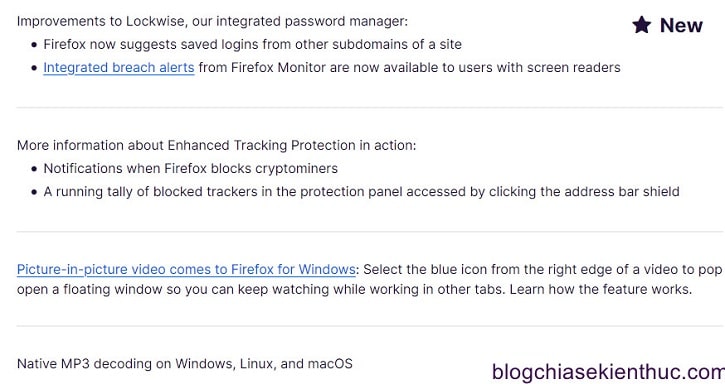
Chính vì thế, bước đầu tiên là bạn cần nâng cấp FireFox lên phiên bản 71.0 trở lên thì mới dùng được tính năng này ha.
Thực hiện:
#1. Nâng cấp FireFox lên phiên bản mới nhất
Để kiểm tra, bạn click vào 3 dấu gạch ngang ở góc phải, trên cùng của Firefox => chọn Helps.
Một menu con nhỏ hơn xuất hiện, bạn bấm vào dòng About Firefox ở dưới cùng, thông tin của phiên bản hiện tại sẽ xuất hiện.
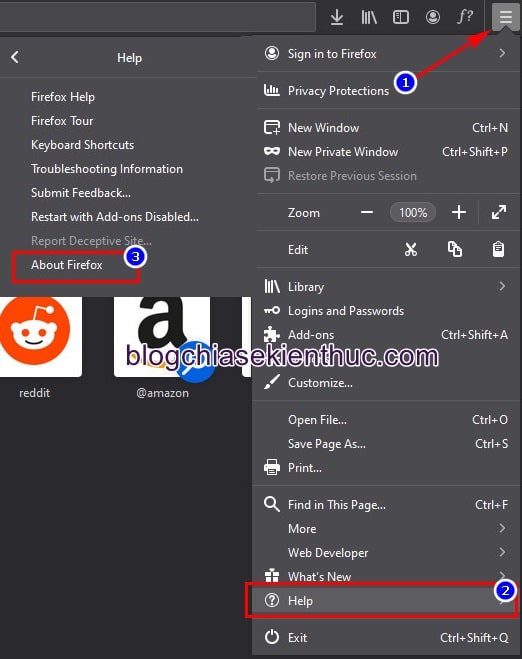
Dòng hiển thị các số đầu tiên dưới chữ Firefox Browser to bự chà bá kia chính là số phiên bản của Firefox hiện tại của bạn.
Ở trong hình của mình, phiên bản FireFox hiện tại đã là 71.0 rồi, không cần cập nhật nữa.
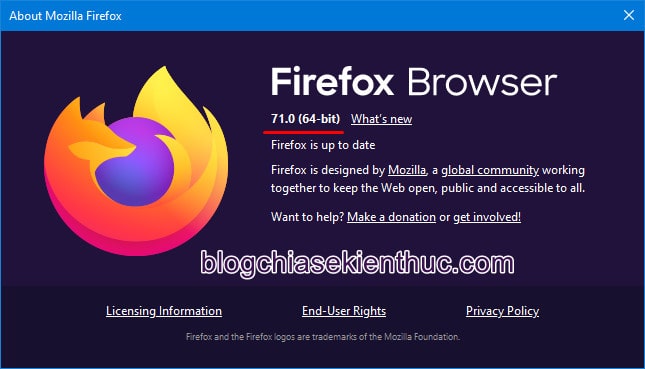
Còn nếu bạn đang dùng phiên bản cũ hơn thì lúc này FireFox sẽ tự động tải phiên bản mới nhất về cho bạn => sau đó bạn chỉ việc nhấn vào nút Khởi động lại để cập nhật FireFox là xong thôi ?
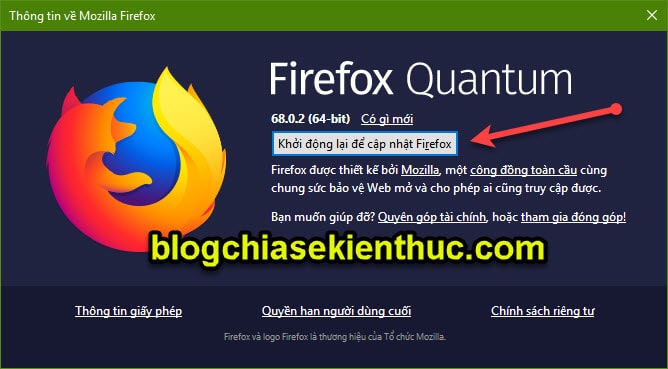
#2. Kích hoạt tính năng Picture in Picture trên FireFox
+ Bước 1: Oke, để kích hoạt tính năng này thì bây giờ bạn hãy bấm vào 3 dấu gạch ngang ở góc phải, trên cùng của trình duyệt web => và chọn dòng Options để mở cài đặt chung của Firefox.
Hoặc cách khác là bạn còn có thể click vào ô địa chỉ, nhập vào about:preferences rồi bấm phím Enter cũng được.
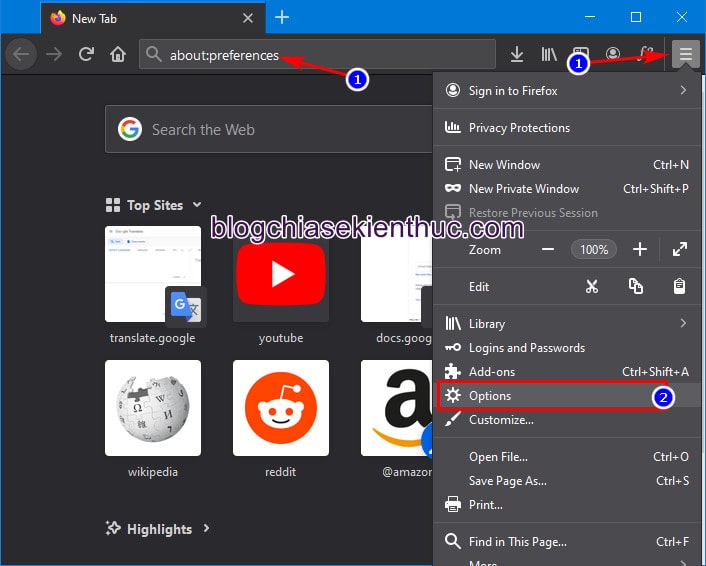
+ Bước 2: Trong cửa sổ cài đặt, bạn kéo xuống phần Browsing => và có thể dễ dàng thấy ngay dòng Enable picture-in-picture video controls.
=> Bạn tích vào dòng này => sau đó khởi động lại trình duyệt để áp dụng thay đổi.
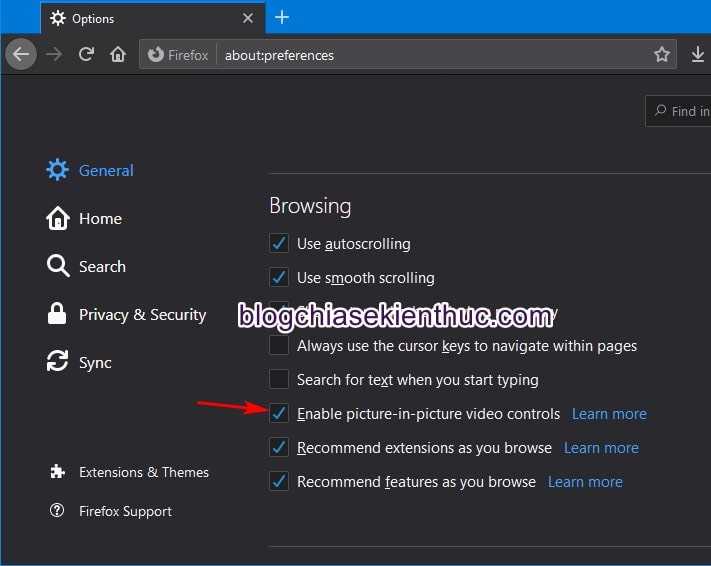
+ Bước 3: Bây giờ, khởi động lại trình duyệt và xem một video bất kỳ, nhìn sang bên phải sẽ thấy một biểu tượng của Picture-in-Picture, bạn bấm vào đó để kích hoạt tính năng Picture-in-Picture trên Firefox nhé !
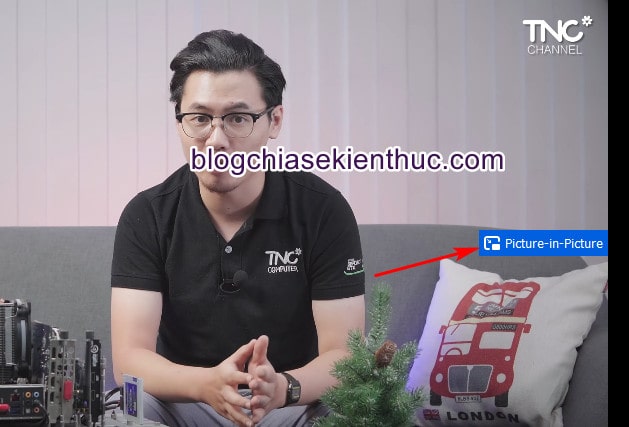
Khi bạn kích hoạt, cửa sổ phát video này sẽ hiển thị ở trên khắp tất cả các cửa sổ trình duyệt mà bạn đang mở, đồng thời trên màn hình của video đang được phát thì một màn hình nhỏ sẽ hiển thị dòng This video is playing in Picture-in-Picture mode để thông báo cho bạn biết video nào đang phát ở đó.
Bạn có thể dùng chuột giữ và kéo để thay đổi vị trí cửa sổ phát video theo ý bạn, và để thoát bạn bấm vào biểu tượng mình vẽ trong hình, hoặc nhấn vào dấu X bên góc của Picture-in-Picture để quay về chế độ phát truyền thống. OK, chỉ như vậy thôi !
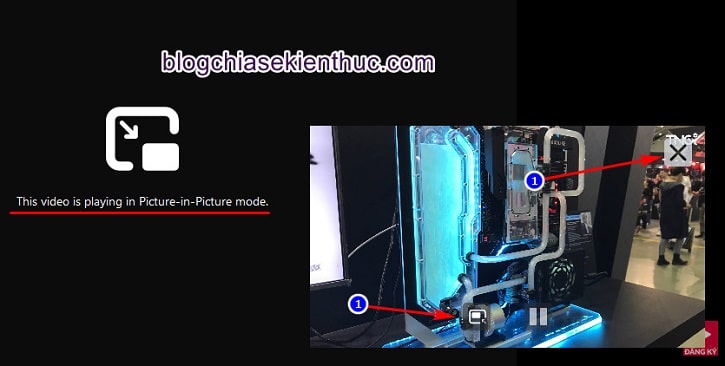
II. Lời kết
Trên đây là bài hướng dẫn rất chi tiết của mình về cách bật tính năng Picture-in-Picture trên trình duyệt Firefox, với nó bạn có thể thoải mái xem Livestream trên Twitch, Youtube, xem phim trên Phimmoi, Netflix… mà vẫn có thể làm việc được bình thường.
Hy vọng là thủ thuật này sẽ có ích cho các bạn. Chúc các bạn thành công ^^ !
CTV: Nguyễn Thanh Tùng – Blogchiasekienthuc.com
















